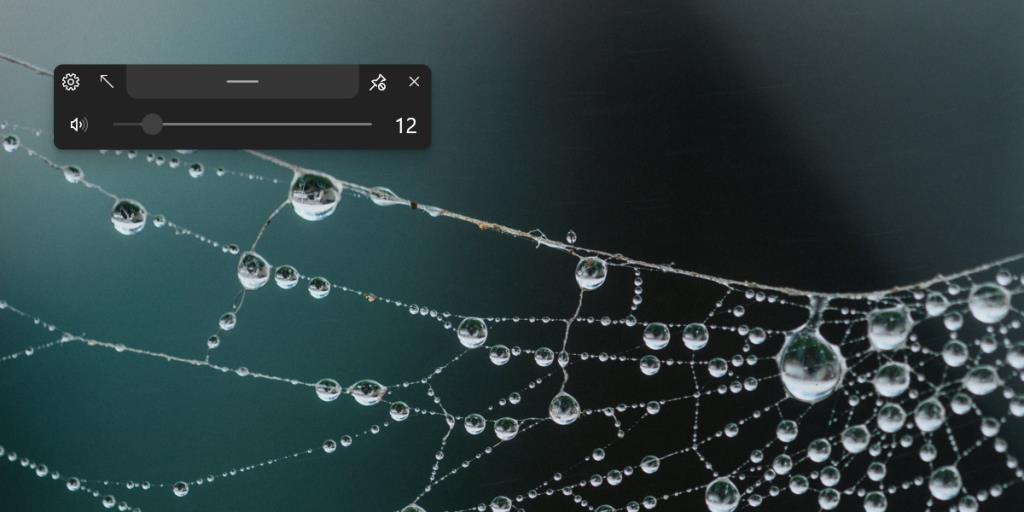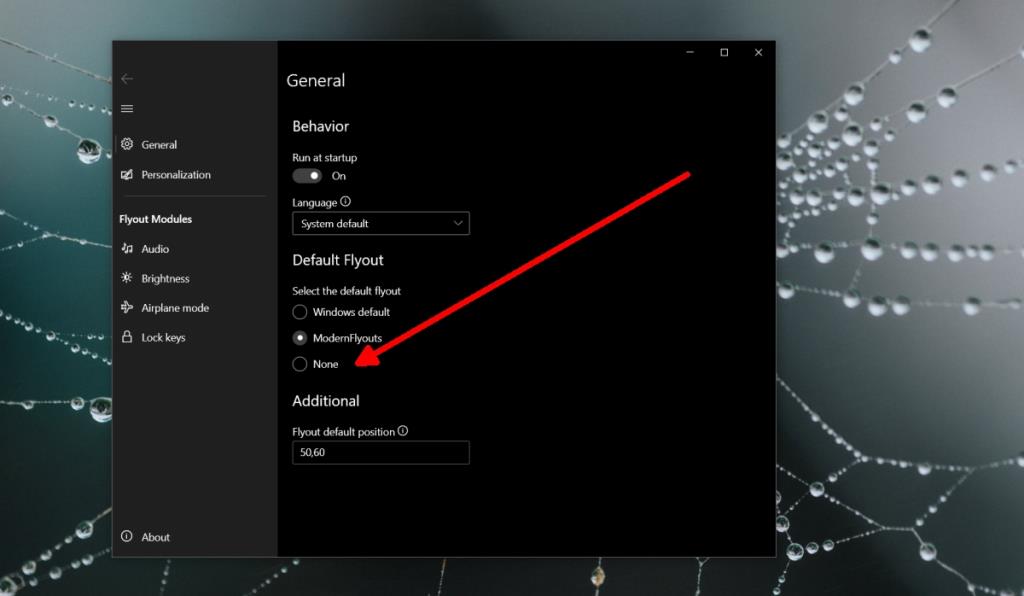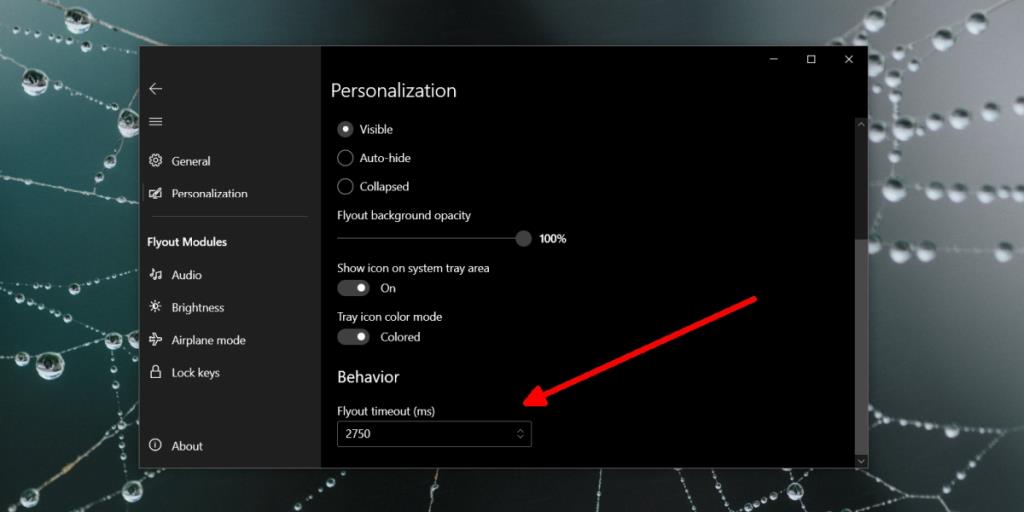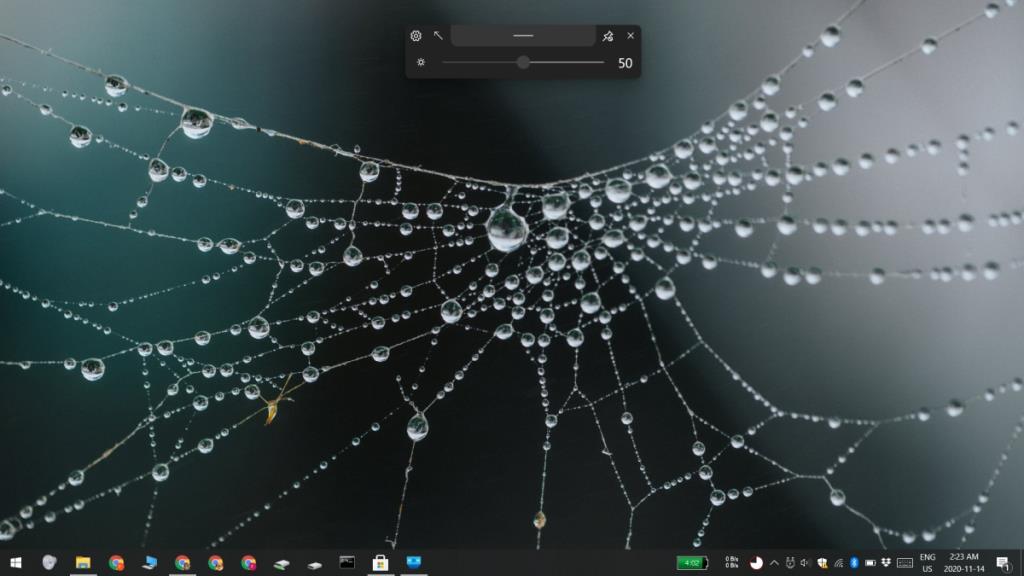Die Funktionstasten einer Tastatur oder die dedizierten Medientasten einer Tastatur können unter anderem die Lautstärke eines Systems und die Medienwiedergabe steuern. Wenn Sie unter Windows 10 diese Tasten zum Abspielen oder Anhalten von Medien oder zum Ändern der Lautstärke verwenden, wird eine Benachrichtigung auf dem Bildschirm mit der Änderung angezeigt.
Der allgemeine Konsens über die Lautstärkeregler von Windows 10 ist, dass sie schrecklich sind ; sie nehmen zu viel Platz ein und bleiben länger auf dem Bildschirm, als es den meisten Benutzern lieb ist. Es gibt keine Möglichkeit, die "Auszeit" zu verkürzen.
Ersetzen Sie die Lautstärkeregler von Windows 10
Wenn Ihnen das Standard-Visual nicht gefällt, das Sie erhalten, wenn Sie die Lautstärke ändern oder Medien über die Tastatur abspielen/anhalten, können Sie es ersetzen. Es gibt Apps, die mit Skins für diese Steuerelemente geliefert werden, aber wir empfehlen, ModernFlyouts auszuprobieren.
- Laden Sie ModernFlyouts aus dem Microsoft Store herunter .
- Führen Sie die App aus.
- Ändern Sie die Lautstärke und/oder spielen/pausieren Sie Medien, um die neuen, modernen Lautstärkeregler zu sehen.
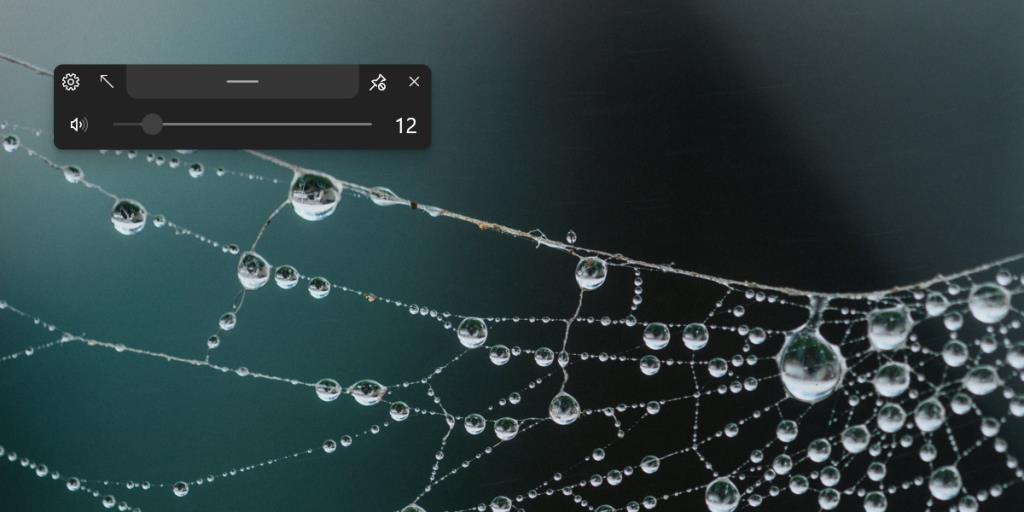
Deaktivieren Sie die Lautstärkeregelung von Windows 10
Wir empfehlen ModernFlyouts aus mehreren Gründen, aber ein guter Grund, die App auszuprobieren, ist, dass Sie damit die Lautstärkeregler vollständig deaktivieren können.
- Führen Sie ModernFlyouts aus.
- Doppelklicken Sie auf das Symbol in der Taskleiste, um die Einstellungen der App zu öffnen.
- Wechseln Sie zur Registerkarte Allgemein.
- Wählen Sie unter Standard-Flyout die Option 'Keine' aus .
- Die Lautstärkeregler von Windows 10 werden deaktiviert
Hinweis: Sie können weiterhin die Funktionstasten oder die Medientasten auf der Tastatur verwenden, um Medien anzuhalten und die Lautstärke zu ändern. Sie werden funktionieren, aber Sie sehen die Bildschirmbenachrichtigung dafür nicht mehr.
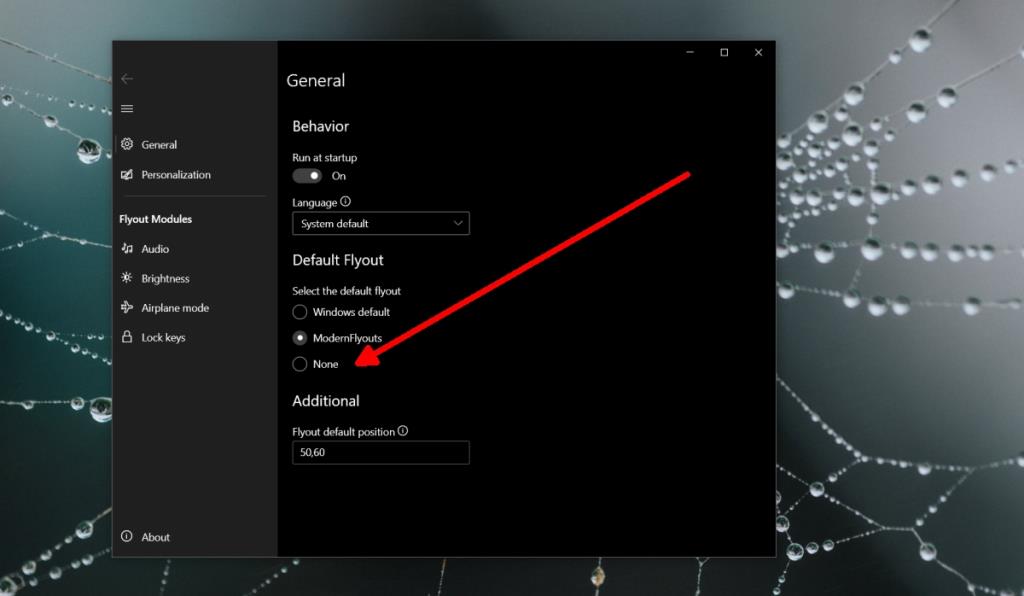
Reduzieren Sie die Zeitüberschreitung der Windows 10-Volume-Mediensteuerung
Wenn Sie der Meinung sind, dass die Lautstärkeregler von Windows 10 etwas zu lange auf dem Bildschirm bleiben, können Sie die Zeit mit ModernFlyouts reduzieren.
- Führen Sie die App aus.
- Doppelklicken Sie auf das Symbol der App in der Taskleiste, um auf die Einstellungen zuzugreifen.
- Gehen Sie zur Registerkarte Personalisierung.
- Legen Sie unten im Abschnitt Verhalten fest , wie lange die Steuerelemente in Millisekunden auf dem Bildschirm bleiben sollen .
Hinweis: Wir fanden die Standardeinstellung 2750 ms geeignet, aber Sie können sie erhöhen oder verringern. Diese Einstellung wird nicht auf die standardmäßigen Windows 10-Volume-Mediensteuerungen angewendet.
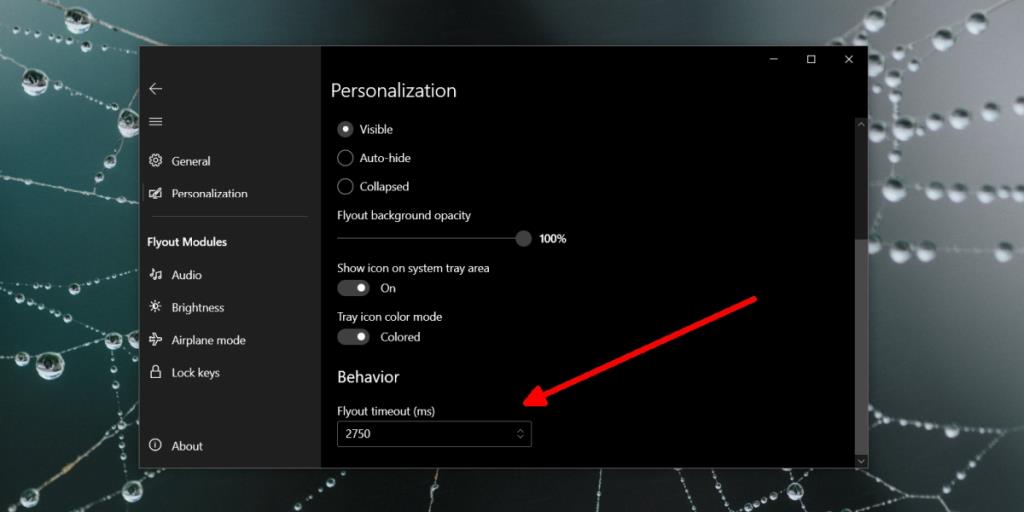
Verschieben Sie die Lautstärkeregler für Medien
Die Lautstärkeregler, die ModernFlyouts hinzufügt, werden in der oberen linken Ecke angezeigt, können aber an jeden anderen Teil des Bildschirms verschoben werden. Klicken Sie einfach auf die Steuerelemente und ziehen Sie sie an ihre neue Position.
Die neue Position gilt nur für die Steuerelemente von ModernFlyouts und nicht für die standardmäßigen Windows 10-Steuerelemente.
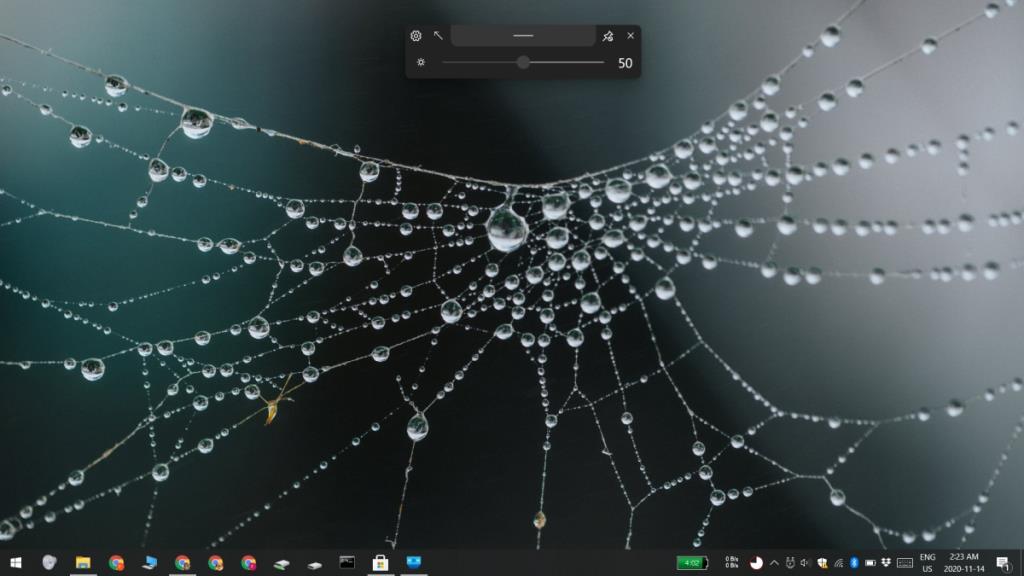
Andere Kontrollen
ModernFlyouts fügt nicht nur moderne Lautstärkeregler hinzu. Es fügt auch Steuerelemente für die Helligkeit, das Aktivieren/Deaktivieren der Helligkeit und das Aktivieren/Deaktivieren von Kappen usw. hinzu. Sie sind alle standardmäßig aktiviert.